iOS 17 hat mehrere Funktionen mit sich gebracht und eine davon ist animiertes Albumcover bei Apple Music. Bei einigen Benutzern funktioniert das animierte Albumcover jedoch nicht oder wird nicht angezeigt, wenn sie einen Song oder eine Playlist öffnen. Es gibt einige Voraussetzungen, die Sie erfüllen müssen, bevor animierte Albumcover auf Ihrer Apple Music funktionieren. Und dann gibt es noch einige Korrekturen, die Sie ausprobieren können. Hier sind sie.
1. Überprüfen Sie die iOS-Version
Animierte Kunst für Apple Music wurde mit iOS 17 eingeführt. Stellen Sie sicher, dass auf Ihrem iPhone iOS 17 oder höher läuft.
1. Um die iOS-Version zu überprüfen, navigieren Sie zu Einstellungen > Allgemein > Info .
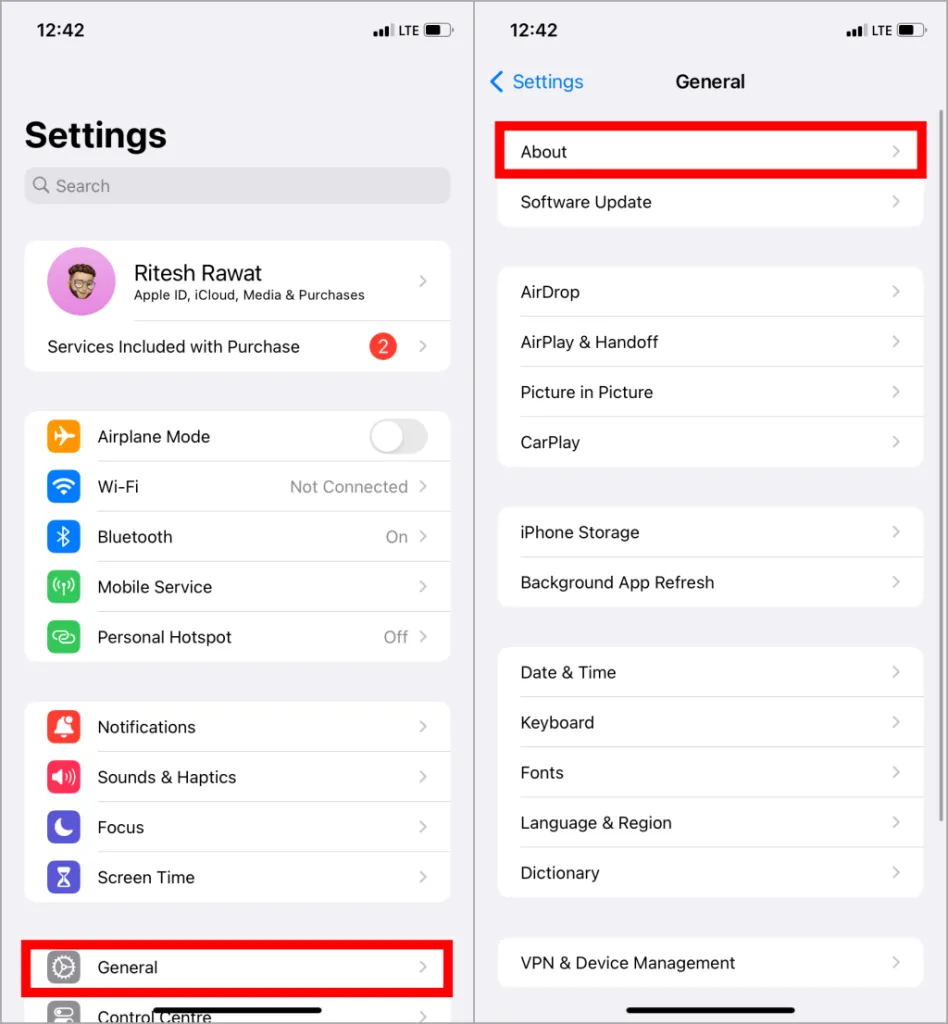
2. Hier können Sie die iOS-Version Ihres iPhones anzeigen.
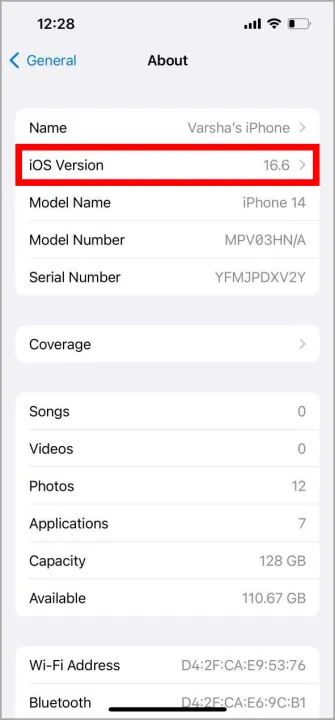
Wenn Ihre iOS-Version älter als 17 ist, befolgen Sie diese Schritte, um sie zu aktualisieren, sofern Ihr iPhone-Modell kompatibel ist .
1. Gehen Sie wie in den vorherigen Schritten erwähnt zu Einstellungen > Allgemein und navigieren Sie zu Software-Update > Upgrade auf iOS 17 .
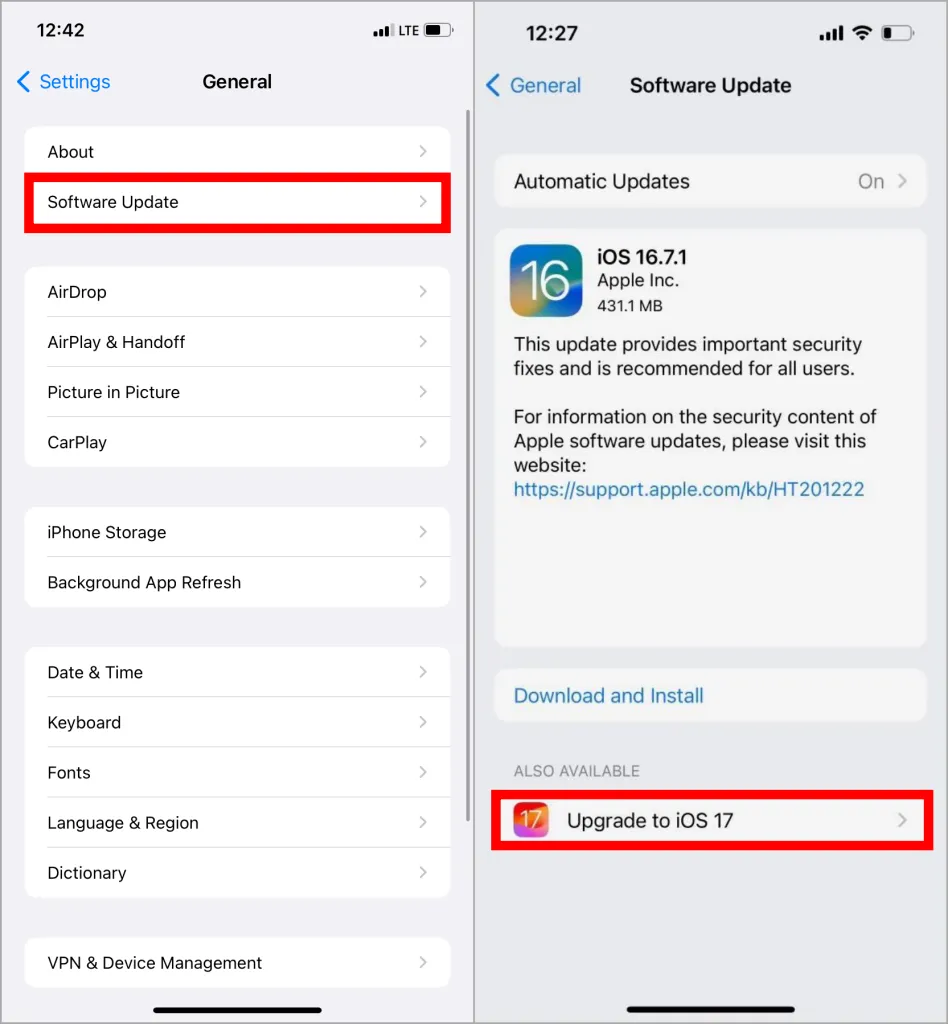
2. Aktivieren Sie animierte Kunst
Sie verwenden also die neueste iOS-Version und animierte Grafiken funktionieren in der Apple Music-App immer noch nicht. Es besteht die Möglichkeit, dass animierte Grafiken in den Einstellungen der Musik-App deaktiviert sind. In den Einstellungen Ihres iPhones gibt es einen Schalter zum Aktivieren oder Deaktivieren der animierten Kunst für Apple Music . Sobald die Aktivierung aktiviert ist, kehren Sie zur Musik-App zurück und animierte Grafiken sollten für Sie funktionieren.
3. Überprüfen Sie die Internetverbindung
Animierte Kunst funktioniert nur, wenn Apple Music mit dem Internet verbunden ist. Daher funktioniert es nicht mit den heruntergeladenen Songs, während Sie sie offline anhören. Auch eine schlechte Internetverbindung kann dazu führen, dass die animierte Kunst deaktiviert wird. Sie können Ihre Internetgeschwindigkeit überprüfen , um sicherzustellen, dass das Internet einwandfrei funktioniert. Es gibt auch Apps wie Fast (von Netflix) und Speedtest, die heruntergeladen werden können, um die Internetgeschwindigkeit zu testen.
Wenn animierte Grafiken über WLAN, aber nicht über das Mobilfunknetz funktionieren, wurde sie möglicherweise nicht richtig eingerichtet. Gehen Sie dazu wie zuvor erläutert zu „Einstellungen“ > „Musik“ > „Animierte Kunst“ und stellen Sie sicher, dass die Option „ Ein“ anstelle von „Nur WLAN“ eingestellt ist .
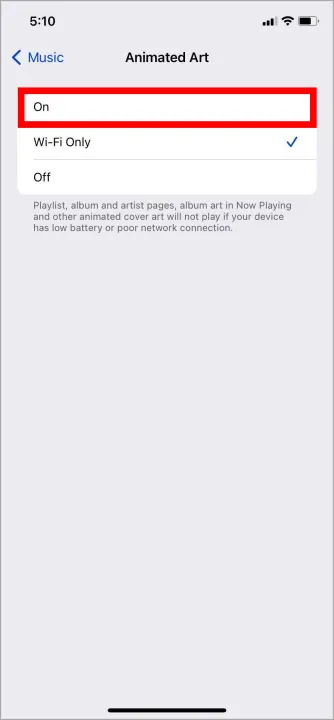
4. Deaktivieren Sie den Energiesparmodus
Sobald der Akkuladestand Ihres iPhones 20 Prozent erreicht, wird automatisch der Energiesparmodus aktiviert. Wenn sich das iPhone im Energiesparmodus befindet, werden die animierten Grafiken deaktiviert, um den Akku zu schonen. Befolgen Sie die unten aufgeführten Schritte, um den Niedrigbatteriemodus zu deaktivieren.
1. Gehen Sie zu „Einstellungen“ und tippen Sie auf „Akku“ . Deaktivieren Sie hier den Schalter neben Energiesparmodus, um ihn zu deaktivieren.
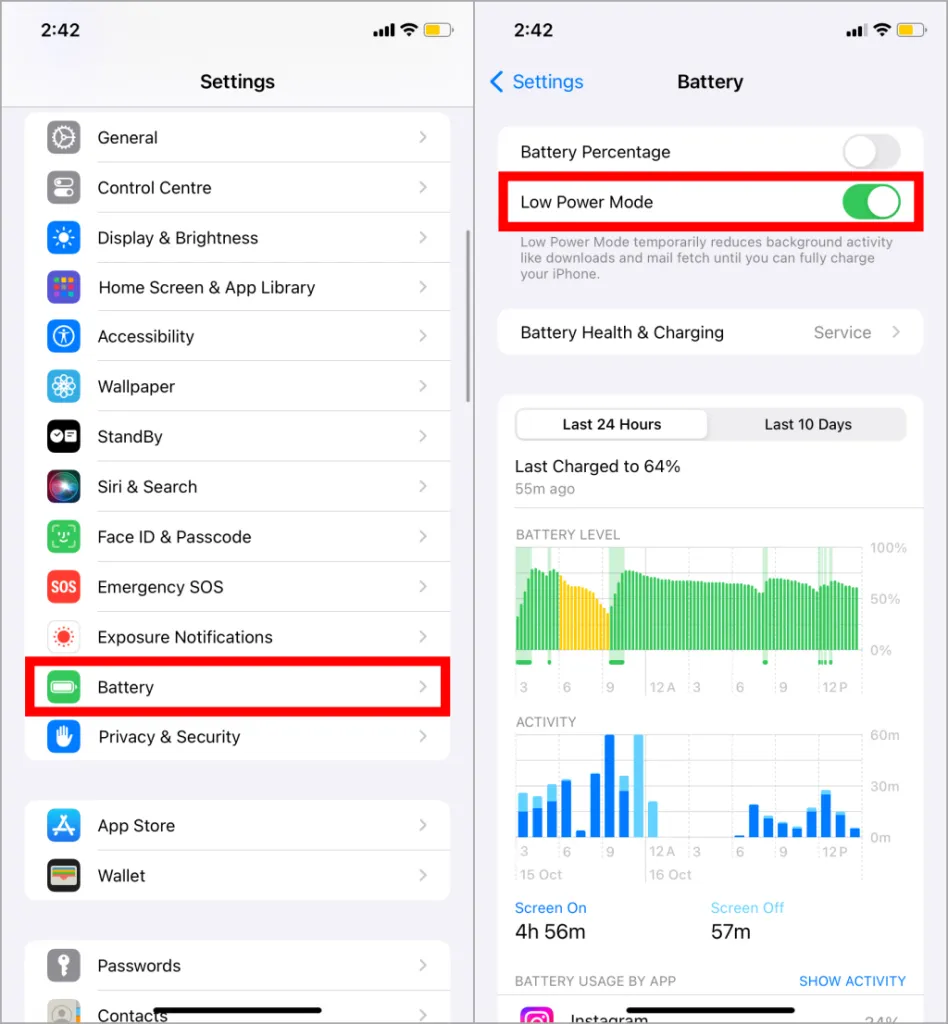
5. Deaktivieren Sie „Bewegung reduzieren“.
Wenn die Einstellung „Bewegung reduzieren“ auf Ihrem iPhone aktiviert ist, kann sie die Bewegung und Animation auf Ihrem Bildschirm reduzieren, was dazu führt, dass animierte Grafiken bei Apple Music automatisch deaktiviert werden. Überprüfen Sie, ob diese Einstellung für Ihr iPhone aktiviert ist, und deaktivieren Sie sie dann.
1. Öffnen Sie Einstellungen und wählen Sie Barrierefreiheit aus . Tippen Sie hier auf Bewegung .
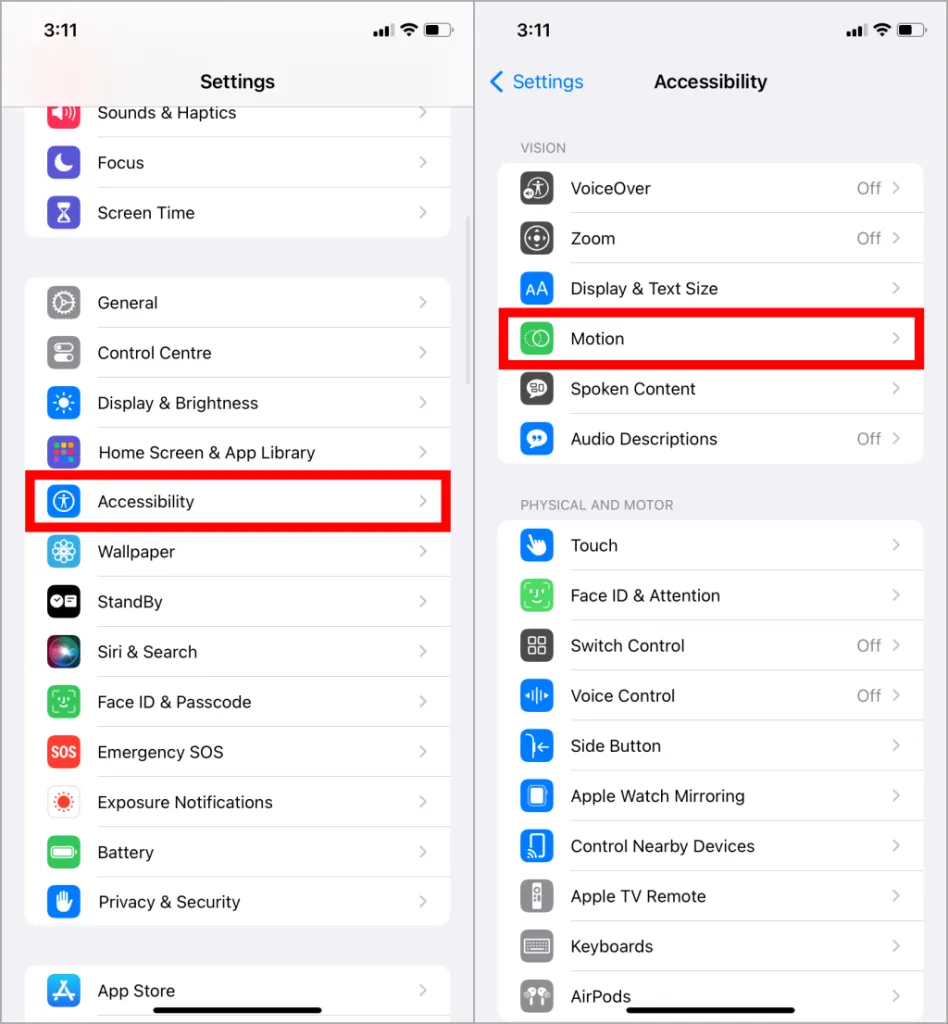
2. Tippen Sie auf den Schalter neben „Bewegung reduzieren“ , um ihn zu deaktivieren.
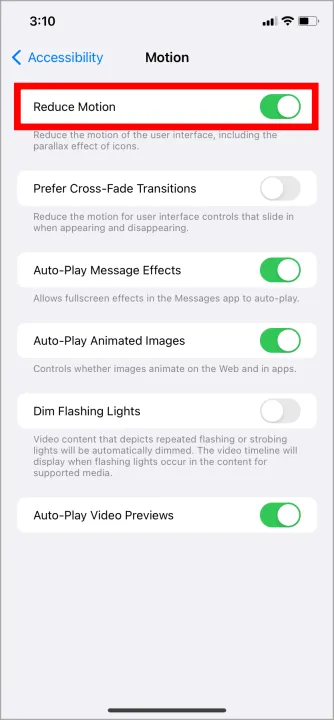
Falls Sie anfällig für Reisekrankheit sind und „Bewegung reduzieren“ in allen Apps und Diensten aktiviert lassen möchten, können Sie diese Einstellung nur für die Apple Music-App deaktivieren.
1. Gehen Sie zu Einstellungen > Barrierefreiheit > Scrollen Sie nach unten und wählen Sie Pro-App-Einstellungen aus . Tippen Sie hier auf App hinzufügen .
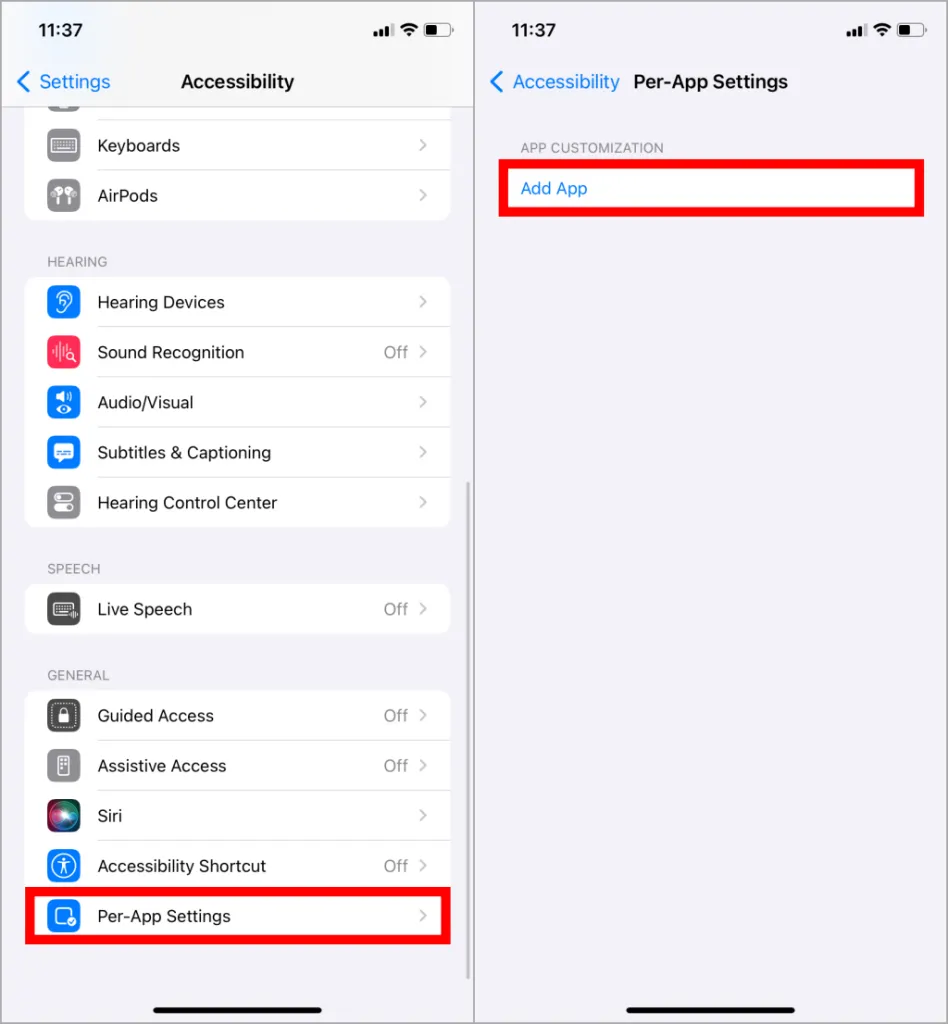
2. Durchsuchen Sie die Liste der Apps oder suchen Sie nach „Musik“ und tippen Sie darauf. Nachdem es hinzugefügt wurde, wählen Sie Musik aus .
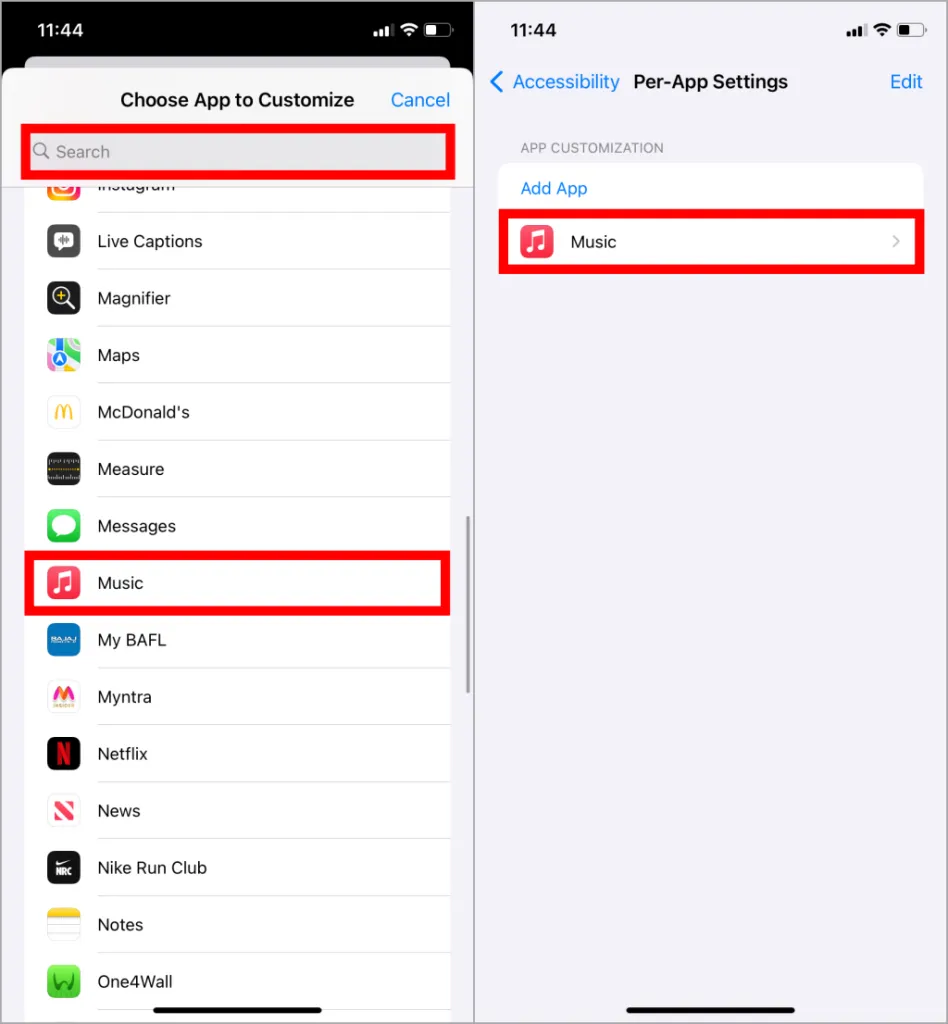
3. Suchen Sie hier nach der Option Bewegung reduzieren und wählen Sie Aus .
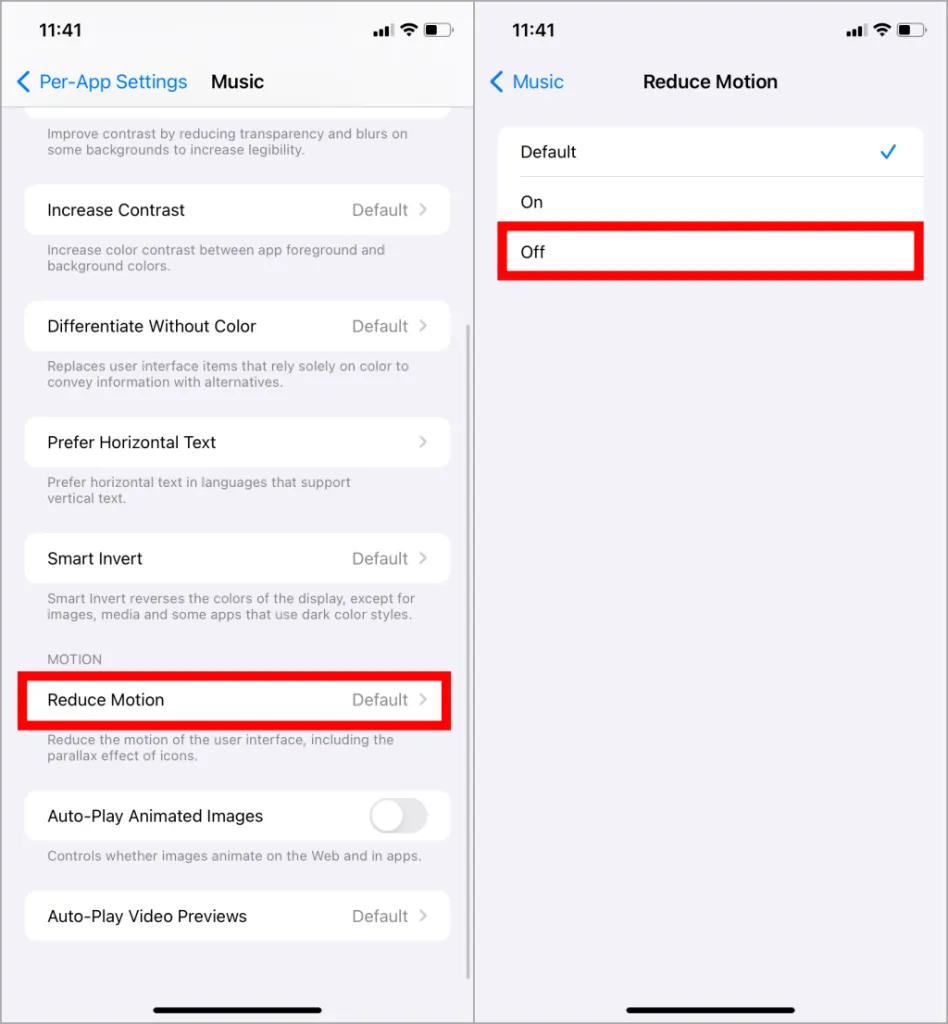
6. Deaktivieren Sie „Kontrast erhöhen“.
„Kontrast erhöhen“ in den iOS-Einstellungen verbessert die Sichtbarkeit von Text und Bildschirmelementen und hilft so Menschen mit Sehbehinderung oder solchen, die mit dem Standardkontrast unzufrieden sind. Durch die Aktivierung dieser Einstellung werden jedoch die animierten Grafiken in Apple Music deaktiviert. Um es zu deaktivieren, befolgen Sie die oben genannten Schritte.
1. Gehen Sie wie in der vorherigen Methode erwähnt zu Einstellungen > Barrierefreiheit und wählen Sie Anzeige- und Textgröße aus .
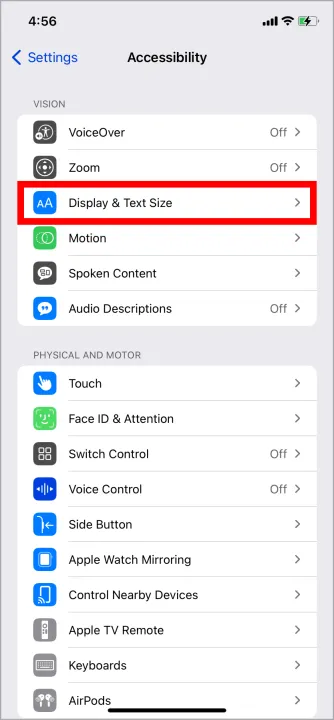
2. Deaktivieren Sie diese Einstellung, indem Sie auf den Schalter neben „Kontrast erhöhen“ tippen .
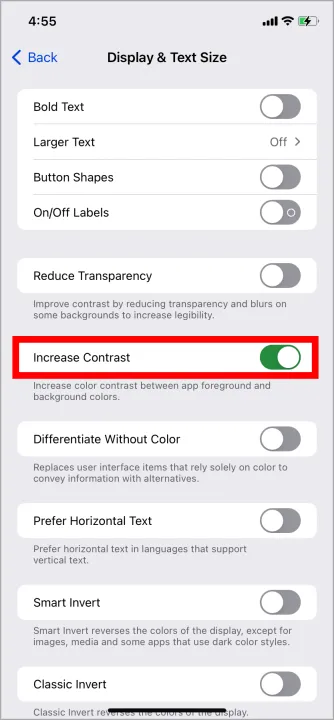
7. Aktivieren Sie die Hintergrundaktualisierung
Wenn Sie die Hintergrundaktualisierung der App auf Ihrem iPhone deaktivieren, wird das Cover möglicherweise nicht animiert. Dies liegt daran, dass die App nicht im Hintergrund aktualisiert wird, was möglicherweise dazu führt, dass die Animation des Albums nicht abgerufen wird.
1. Gehen Sie zu Einstellungen > Allgemein . Scrollen Sie im Menü „Allgemeine Einstellungen“ nach unten und tippen Sie auf „ Hintergrundaktualisierung der App“ .
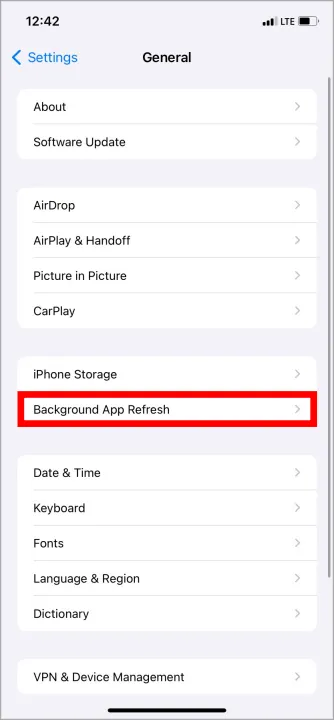
2. Tippen Sie hier auf „ App-Hintergrundaktualisierung“ und wählen Sie „WLAN & Mobilfunkdaten“ aus .
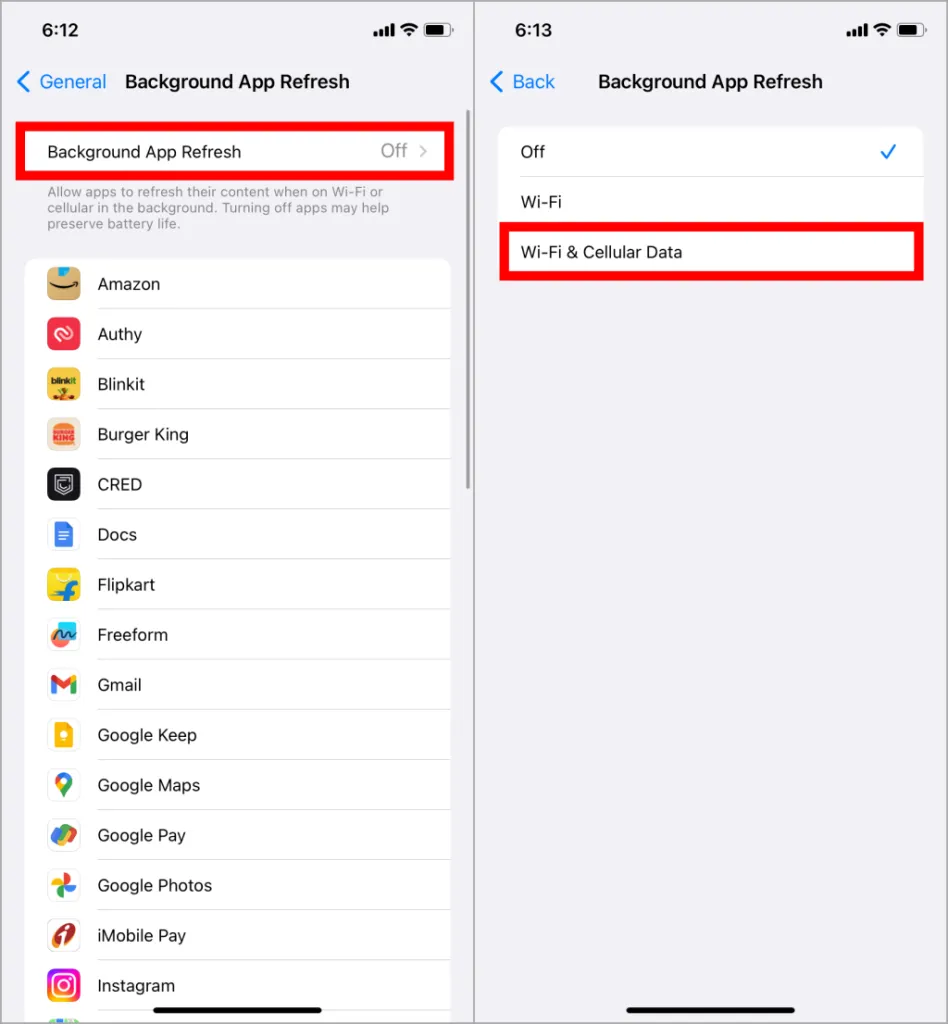
3. Scrollen Sie außerdem durch die Liste der Apps und stellen Sie sicher, dass die App-Aktualisierung im Hintergrund für Musik aktiviert ist.
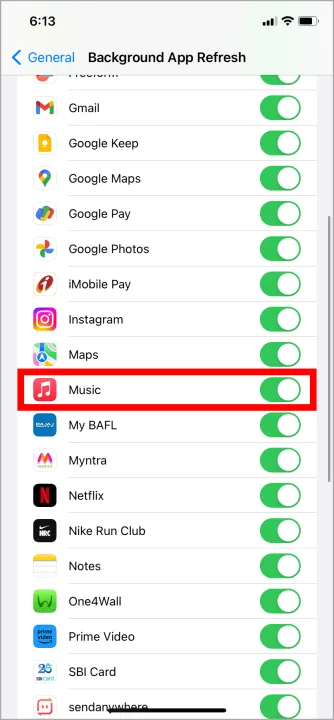
8. Installieren Sie die Apple Music App neu
Wenn animierte Grafiken auf Ihrem iPhone immer noch nicht funktionieren, kann die Deinstallation und Neuinstallation der Apple Music-App dieses Problem möglicherweise lösen. Durch die Neuinstallation der App können eine Reihe von Problemen wie Cache- und Datenprobleme, Aktualisierungs- oder Konfigurationsfehler und Kompatibilitätsprobleme behoben werden. Es ist, als würde man der App einen Neuanfang geben und dabei helfen, dieses Problem zu beheben.
1. Um die App zu deinstallieren, drücken Sie lange auf das Apple Music-Symbol und wählen Sie App entfernen . Tippen Sie dann auf App löschen .
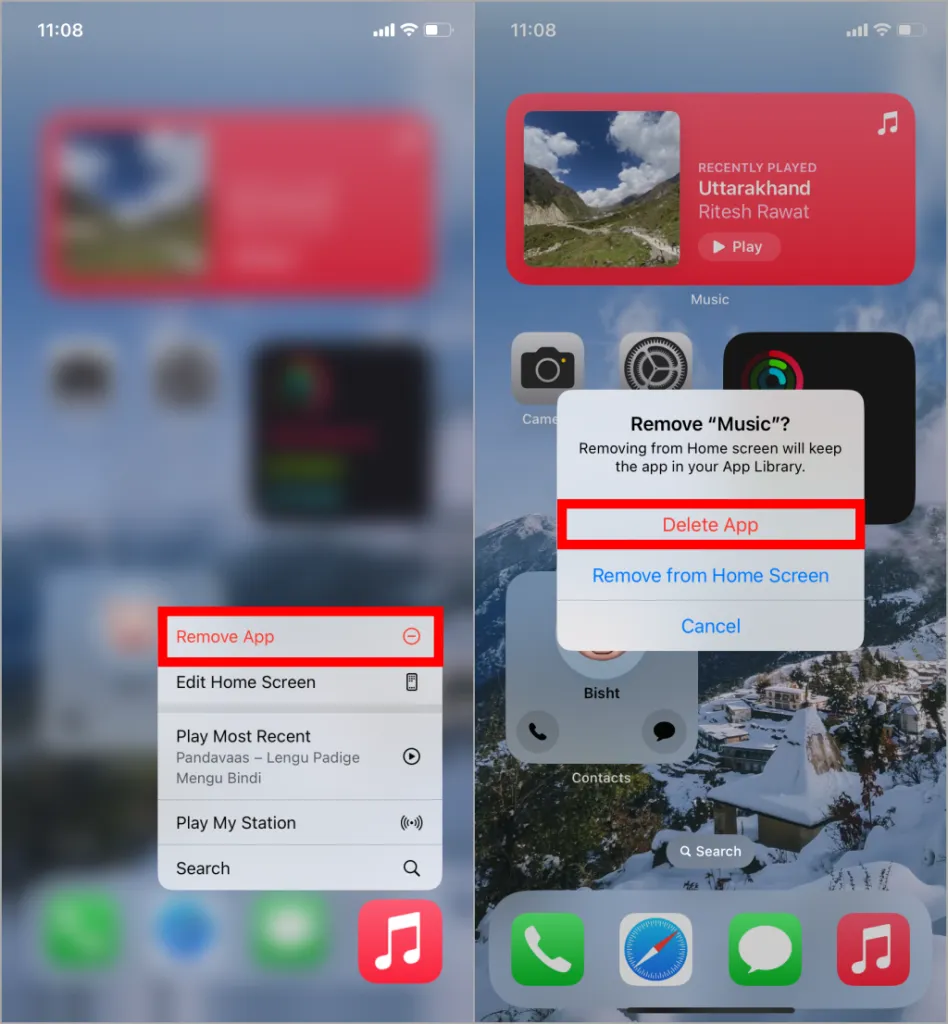
2. Öffnen Sie nun den App Store und geben Sie Apple Music in die Suchleiste ein. Sobald Sie die App gefunden haben, tippen Sie auf die Download-Schaltfläche, um den Download der App zu starten.
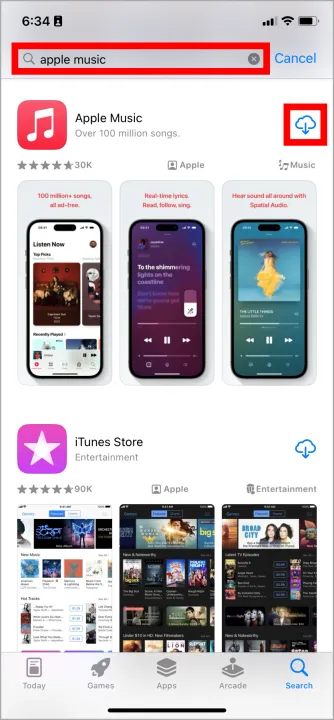
9. Starten Sie Ihr iPhone neu
Wenn Ihr Problem mit den vorherigen Methoden nicht behoben werden konnte, können Sie versuchen, Ihr iPhone neu zu starten . Der Neustart eines Geräts ist wie ein Zaubertrick. Es stoppt diese lästigen Prozesse, behebt möglicherweise Softwarefehler, lädt Treiber und Firmware neu und beseitigt die Unordnung. Es ist der einfachste Weg, Dinge zu reparieren und alles wieder normal zu machen.
10. Animierte Kunst ist noch nicht verfügbar
Sie haben also jede erdenkliche Möglichkeit ausprobiert und dennoch funktioniert die animierte Kunst bei Apple Music nicht. Es besteht die Möglichkeit, dass das Cover für diesen bestimmten Song oder dieses Album vom Künstler nicht aktualisiert wurde und daher nicht verfügbar ist. Sie können jedoch einen anderen Song oder ein anderes Album mit animiertem Albumcover ausprobieren, z. B. CHARLIE von Charlie Puth, um zu überprüfen, ob das animierte Cover funktioniert.
Hallo Animation
Wir hoffen, dass Sie jetzt die supercoole und lustige Animationskunst genießen können, nachdem Sie alle Korrekturen durchgeführt haben. Es ist eine großartige Möglichkeit, mit Ihren Lieblingssongs in Stimmung zu kommen und richtig in Stimmung zu kommen. Außerdem erweckt es das Albumcover zum Leben und hilft Ihnen, die Vision des Künstlers auf eine ganz neue Art und Weise zu sehen.
Schreibe einen Kommentar